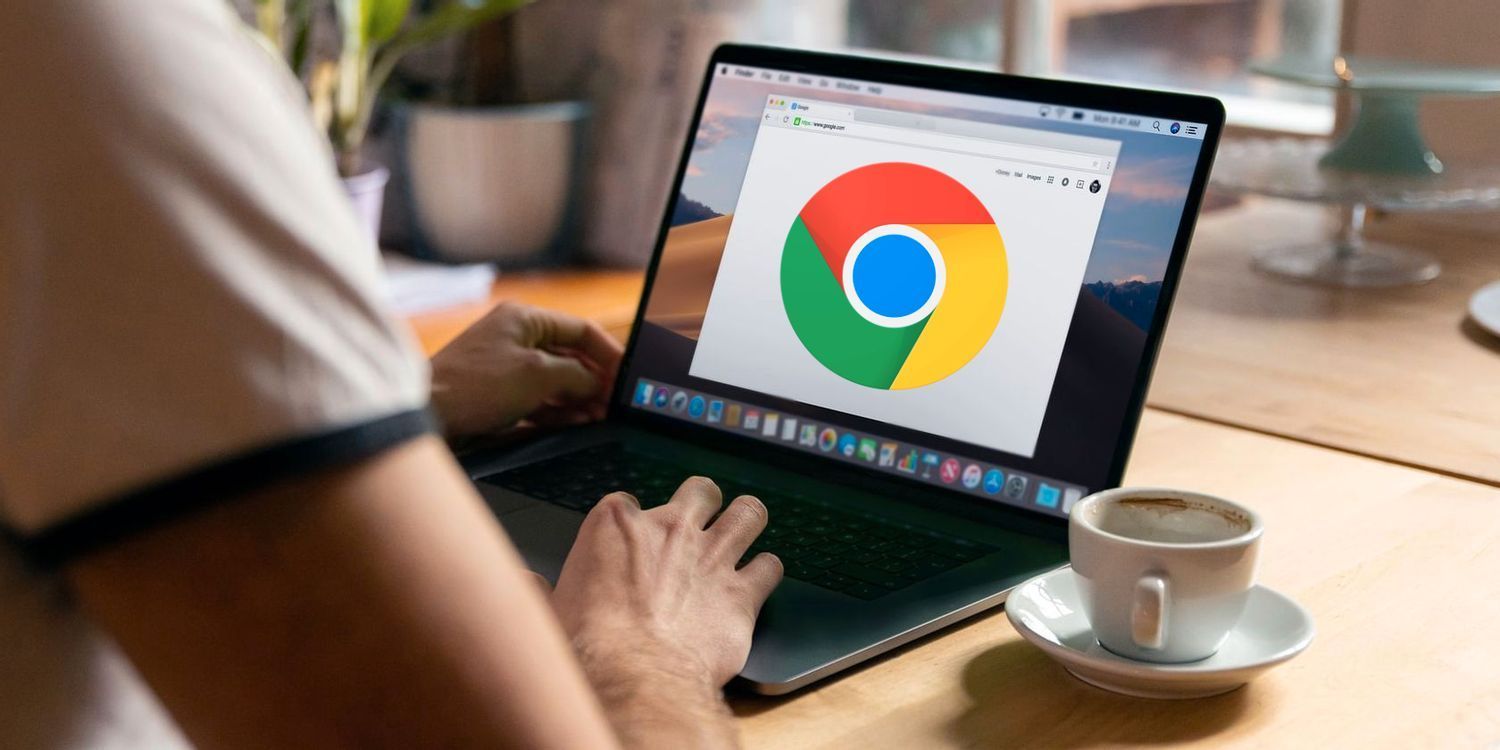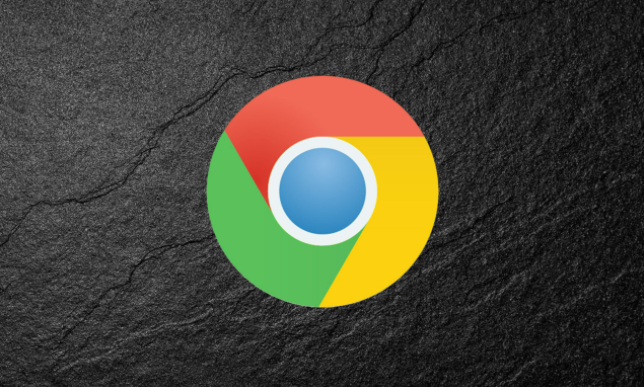当前位置:
首页 >
Google Chrome浏览器下载安装及弹窗广告屏蔽
Google Chrome浏览器下载安装及弹窗广告屏蔽
时间:2025年06月16日
来源: 谷歌浏览器官网
详情介绍
1. Chrome浏览器下载:访问Google Chrome官方网站,点击“下载Chrome”按钮,选择操作系统对应的版本进行下载。对于Windows系统,确保下载的文件名为“ChromeSetup.exe”;对于Mac系统,文件名应为“googlechrome.dmg”;Linux系统则需根据具体发行版选择合适的安装包,如“.deb”或“.rpm”格式。
2. Chrome浏览器安装:下载完成后,找到下载的安装文件,双击运行。Windows系统会弹出用户账户控制提示,点击“是”继续安装。接着按照安装向导的提示,选择安装路径(可保持默认),勾选“创建桌面快捷方式”等选项,点击“安装”按钮开始安装。安装过程可能需要几分钟时间,等待进度条完成即可。Mac系统下载的“.dmg”文件,双击后将“Google Chrome”图标拖拽到“Applications”文件夹中完成安装。对于Linux系统,若下载的是“.deb”文件,在终端中输入“sudo dpkg -i 文件名.deb”命令进行安装;若是“.rpm”文件,则使用“sudo rpm -ivh 文件名.rpm”命令安装。
3. 启用Chrome内置弹窗拦截功能:打开Chrome浏览器,点击右上角的三个点图标,选择“设置”。在左侧菜单中点击“隐私与安全”,然后选择“网站设置”。在搜索框中输入“弹出式窗口和重定向”,点击进入。在这里可以开启或关闭“阻止弹出式窗口”,并根据需要添加例外情况。
4. 安装广告拦截插件:常见的广告拦截插件有Adblock Plus、uBlock Origin等。打开谷歌浏览器,访问Chrome网上应用店,搜索想要安装的插件名称,如“Adblock Plus”或“uBlock Origin”,点击“添加到Chrome”按钮,在弹出的确认对话框中点击“添加”即可完成安装。

1. Chrome浏览器下载:访问Google Chrome官方网站,点击“下载Chrome”按钮,选择操作系统对应的版本进行下载。对于Windows系统,确保下载的文件名为“ChromeSetup.exe”;对于Mac系统,文件名应为“googlechrome.dmg”;Linux系统则需根据具体发行版选择合适的安装包,如“.deb”或“.rpm”格式。
2. Chrome浏览器安装:下载完成后,找到下载的安装文件,双击运行。Windows系统会弹出用户账户控制提示,点击“是”继续安装。接着按照安装向导的提示,选择安装路径(可保持默认),勾选“创建桌面快捷方式”等选项,点击“安装”按钮开始安装。安装过程可能需要几分钟时间,等待进度条完成即可。Mac系统下载的“.dmg”文件,双击后将“Google Chrome”图标拖拽到“Applications”文件夹中完成安装。对于Linux系统,若下载的是“.deb”文件,在终端中输入“sudo dpkg -i 文件名.deb”命令进行安装;若是“.rpm”文件,则使用“sudo rpm -ivh 文件名.rpm”命令安装。
3. 启用Chrome内置弹窗拦截功能:打开Chrome浏览器,点击右上角的三个点图标,选择“设置”。在左侧菜单中点击“隐私与安全”,然后选择“网站设置”。在搜索框中输入“弹出式窗口和重定向”,点击进入。在这里可以开启或关闭“阻止弹出式窗口”,并根据需要添加例外情况。
4. 安装广告拦截插件:常见的广告拦截插件有Adblock Plus、uBlock Origin等。打开谷歌浏览器,访问Chrome网上应用店,搜索想要安装的插件名称,如“Adblock Plus”或“uBlock Origin”,点击“添加到Chrome”按钮,在弹出的确认对话框中点击“添加”即可完成安装。